Har du någonsin stött på en AAE-fil när du grävde igenom dina foton och undrat vad det är? Få inte panik, vi är här för att hjälpa dig att förstå denna typ av fil och vägleda dig att öppna den eller konvertera den till JPEG-format .
Förstå AAE-filen
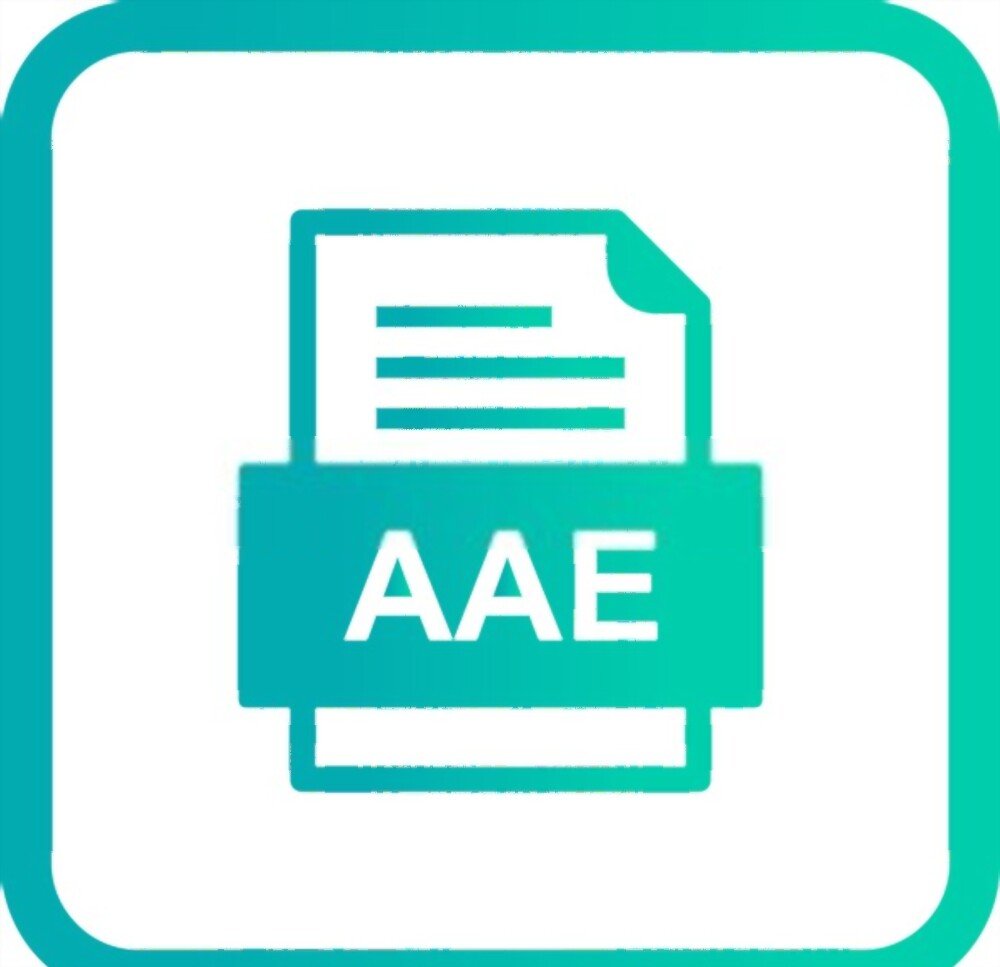 En AAE-fil är en hjälpfil skapad av Apple , som innehåller information om ändringar som gjorts i en bild. När du redigerar ett foto på din iPhone eller iPad, sparas dessa redigeringar i en separat AAE-fil, medan originalbilden förblir oförändrad. Detta system låter dig behålla originalet samtidigt som du har en modifierad version av bilden.
En AAE-fil är en hjälpfil skapad av Apple , som innehåller information om ändringar som gjorts i en bild. När du redigerar ett foto på din iPhone eller iPad, sparas dessa redigeringar i en separat AAE-fil, medan originalbilden förblir oförändrad. Detta system låter dig behålla originalet samtidigt som du har en modifierad version av bilden.
Länken mellan AAE-filen och originalbilden

AAE -filen är länkad till den ursprungliga bilden med namnet. Till exempel, om den ursprungliga bilden kallas "IMG_001.JPEG", kommer den tillhörande AAE -filen att bära namnet "IMG_001.AAE". Således, när du visualiserar fotot på din iPhone eller iPad, tillämpas ändringarna i AAE -filen automatiskt på den ursprungliga bilden.
Öppna en AAE-fil
AAE-filen är inte en bild och kan därför inte öppnas med konventionell bildvisningsprogramvara. Du kan dock fortfarande se ändringar av originalbilden på din iPhone eller iPad eftersom informationen i AAE-filen tillämpas automatiskt.
Överför ändringar till en dator

Om du vill överföra ändringar av en bild till en dator gör du så här:
- Öppna appen Foton på din iPhone eller iPad.
- Välj det redigerade fotot.
- Tryck på "Dela" -ikonen längst ner till vänster på skärmen.
- Välj "Spara som en jpeg -fil" eller "Exportera som en jpeg -fil".
- Överför den nya JPEG-bilden till din dator via AirDrop, e-post eller annan filöverföringsmetod.
Du kanske gillar den här artikeln: iPhone File Explorer – Ett verktyg som gör ditt liv enklare på iOS!
Konvertera AAE-fil till JPEG
Det är inte möjligt att konvertera en AAE-fil till JPEG, eftersom AAE-filen inte innehåller en bild, bara information om ändringar som gjorts i en bild. För att få en JPEG-bild med redigeringarna tillämpade, måste du följa stegen som beskrivs ovan för att exportera den redigerade bilden från din iPhone eller iPad.
Ta bort en AAE-fil

Om du inte längre behöver ändringar i en bild och vill ta bort den associerade AAE-filen gör du så här:
- Anslut din iPhone eller iPad till din dator med en USB-kabel.
- Öppna en filutforskare på din dator.
- Öppna mappen "DCIM" på din Apple -enhet.
- Hitta de AAE-filer du vill ta bort.
Läs också: Android eller iOS: vilket ger den bästa mobila spelupplevelsen?
Vanliga frågor
1. Vad gör att AAE-filer skapas på min iPhone eller iPad?
AAE-filer skapas automatiskt på Apple-enheter, som iPhones och iPads, när du redigerar en bild med den inbyggda Photos-appen. Redigeringar, som beskärning, justering av ljusstyrka eller rotation, sparas i en separat AAE-fil för att behålla originalbilden intakt.
2. Kan vi förhindra att AAE-filer skapas när vi redigerar foton?
Det är inte möjligt att förhindra skapandet av AAE-filer när du redigerar foton med den inbyggda Photos-appen på din iPhone eller iPad. Men om du använder en fotoredigeringsapp från tredje part för att redigera dina bilder kommer AAE-filer inte att skapas. Dessa applikationer sparar vanligtvis ändringar direkt i bilden, utan att skapa en extra fil.
3. Är det möjligt att slå samman AAE-fil med originalbild?
Det är inte möjligt att slå samman en AAE-fil med originalbilden eftersom AAE-filer är utformade för att förbli separata från originalbilden och endast lagra de ändringar som gjorts. För att få en bild som innehåller redigeringarna måste du exportera den redigerade bilden som en JPEG-fil från appen Foton på din Apple-enhet.
4. Är AAE-filer kompatibla med Android- eller Windowsenheter?
AAE-filer är inte kompatibla med Android- eller Windowsenheter, eftersom de är specifika för Apple-enheter. Om du överför bilder med tillhörande AAE-filer till en Android-enhet eller Windowsdator kommer ändringar av bilden inte att tillämpas. För att dela dina redigerade foton med användare som inte är Apple-enheter rekommenderar vi att du exporterar den redigerade bilden som en JPEG-fil.
5. Hur överför jag bilder med tillhörande AAE-filer till en annan iPhone eller iPad?
För att överföra bilder med tillhörande AAE-filer till en annan iPhone eller iPad kan du använda följande metoder:
- AirDrop: Använd AirDrop-funktionen för att snabbt och enkelt överföra foton och relaterade AAE-filer mellan Apple-enheter.
- iCloud: Aktivera Photo Sync med iCloud för att säkerhetskopiera och synkronisera dina redigerade bilder, tillsammans med tillhörande AAE-filer, över alla dina Apple-enheter.
- Trådbunden överföring: Anslut båda enheterna till en dator med en USB-kabel, kopiera sedan foton och relaterade AAE-filer från den första enheten till den andra med en filutforskare.
6. Tar AAE-filer upp mycket lagringsutrymme på min Apple-enhet?
AAE-filer är vanligtvis mycket små och tar inte upp mycket lagringsutrymme på din Apple-enhet. De innehåller endast information om ändringar som gjorts på bilder och inkluderar inte själva bilderna. I de flesta fall är utrymmet som upptas av AAE-filer försumbart jämfört med den totala storleken på ditt fotobibliotek.
7. Kan AAE-filer skadas och orsaka problem med mina foton?
Även om det är sällsynt är det möjligt för en AAE-fil att bli korrupt på grund av ett programvarufel eller ett problem med din enhet. Om detta händer kommer ändringar som gjorts i originalbilden inte längre att visas korrekt. Originalbilden kommer dock inte att påverkas eftersom den lagras separat från AAE-filen. I det här fallet kan du ta bort den skadade AAE-filen och göra nya ändringar i bilden om det behövs.
8. Finns det några alternativ till AAE-filer för att spara ändringar i bilder?
Ja, det finns flera alternativ till AAE-filer för att spara ändringar i bilder. Här är några alternativ:
- Använd fotoredigeringsappar från tredje part, som sparar ändringar direkt i bilden, utan att skapa en extra fil.
- Exportera den redigerade bilden som en JPEG-fil från appen Foton på din Apple-enhet. På så sätt får du en kopia av bilden med ändringarna tillämpade, utan att behöva en AAE-fil.
- Använd professionella fotoredigeringsprogram, som Adobe Photoshop eller Lightroom, som erbjuder mer avancerade alternativ för att spara och redigera.
9. Hur kan jag återställa en AAE-fil som tagits bort av misstag?
Om du raderade en AAE-fil av misstag, finns det tyvärr ingen enkel metod att återställa den, eftersom AAE-filer inte ingår i iCloud- eller iTunes-säkerhetskopiorna. Du kan prova att använda specialiserad programvara för dataåterställning för att hitta och återställa raderad AAE-fil, men det finns ingen garanti för framgång.
10. Känns AAE-filer igen av professionella fotoredigeringsprogram, som Adobe Photoshop eller Lightroom?
AAE-filer känns i allmänhet inte igen av professionella fotoredigeringsprogram, som Adobe Photoshop eller Lightroom, eftersom de är specifika för Apple-enheter och den inbyggda Photos-appen. För att arbeta med redigerade bilder i dessa program, rekommenderas att du exporterar den redigerade bilden som en JPEG-fil från appen Foton på din Apple-enhet.
Slutsats
AAE-filer är hjälpfiler som skapats av Apple-enheter för att lagra redigeringar av bilder. Även om de ibland kan verka mystiska, kan en bättre förståelse för hur de fungerar och vad de används till hjälpa dig att effektivt hantera dina redigerade foton och lösa vanliga problem med dessa filer. Genom att tänka på informationen och tipsen i denna FAQ kommer du att kunna hantera dina AAE-filer med tillförsikt och njuta fullt ut av dina redigerade bilder på olika enheter och plattformar.

![[GetPaidStock.com]-64539b012f16c](https://tt-hardware.com/wp-content/uploads/2023/05/GetPaidStock.com-64539b012f16c-696x441.jpg)


